Elinizde dosya isimlerinin olduğu bir liste olsa dosyadaki uzantıları kaldırmak isterseniz bu makaleye bi göz atın.

FORMÜL
Formül İşlem Adımları
Bu işlem adımlarında C7 Hücresindeki 442251-AylıkRapor.docx değeri hangi aşamalardan geçerek sonundaki uzantıyı kaldıracağız.
=SOLDAN(B6;BUL(“.”;”442251-AylıkRapor.docx“)-1)
Fonksiyonlar çalışırken en içteki fonksiyondan işlem yapmaya başlar. Burada da BUL Fonksiyonu çalışacak. Öncelikle bu fonksiyonda . (nokta) karakterinin konumunu bulacağız.
=SOLDAN(B6;18-1)
Hücredeki nokta karakterinin 18. karakterde olduğunu tespit ettik. Nokta karakterini de kaldırmak istediğimizden bir eksiğini yazacağız. Bu sebeple 18-1 = 17 değerini buluyoruz.
=SOLDAN(442251-AylıkRapor.docx;17)
Artık SOLDAN fonksiyonu ile ilk 17 karakteri al demek kaldı.
442251-AylıkRapor
ilk 17 karakterde 442251-AylıkRapor olarak oluşacaktır.
Sonuç
Listenin tamamını görmek istediğimizde aşağıdaki şekilde sonuç verecektir.

Bu anlatımdan sonra klasördeki listeyi nasıl alırım diye aklınıza gelmiş olabilir. İşle çözümü
Klasördeki dosya isim listesini Not Defterine Alma
Klasörünüzdeki dosya isimlerine ihtiyaç duyarsanız şimdi anlatacaklarıma kulak verin. Not Defteri dedim. Çünkü anlatacağım yöntem sadece not defterine kaydediyor. Zaten listeyi aldıktan sonra kopyala – yapıştır ile excele kaydedersiniz.
Başlat – CMD yazın

ve Komut İstemi’ni çalıştırın.

Hangi klasörü isim listesini almak istiyorsanız Komut İsteminde o klasöre gidin.
Bendeki yol C:\test klasörü olacak.

Klasöre gittikten sonra dir komutu ile bildiğimiz ekrana klasör listeleme yapılıyor. Ancak komutun sonuna > dosya adı yazarsak komutun çıktısını ekrana değil yazdığınız dosyaya kaydeder.

Bu komutu çalıştırdıktan sonra C:\test klasörünün içine a.txt adında bir dosya oluşacak.

bu dosyayı açtığımızda göreceksiniz ki ekranda göreceğiniz tüm görseller not defterinde.

Şimdi bu dosyayı excel’e aktacağız. Listeleyeceğimiz alanı seçiyoruz ve kopyalayıp excel’e yapıştırıyoruz.

Yapıştırdığımızda sadece A kolonuna yapıştırır.
Listedeki alanı seçip

Çıkan ekrandan Sabit Genişlikli seçiyoruz.

Çıkan cetvelde dosya adının başladığı yerden işaretliyoruz. Son diyoruz.

Dosya Adı Listesini excel’e atmış oluruz.
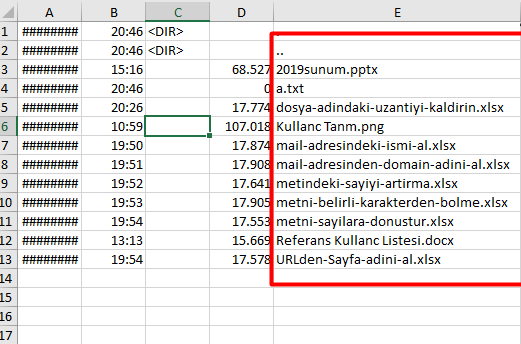
Makalede kullandığımız çalışma kitabını buradan indirebilirsiniz.